自宅でスマホを使うときはWi-Fiを利用していると思うので、その場合はデータ容量を消費することはないでしょう。でも外出中にスマホを使うのであればそういうわけにはいきません。そういうときはなるべく街中の公共施設やカフェなどの無料Wi-Fiを使ってデータ容量の消費を節約したいですね。

格安SIMを使うなら無料Wi-Fiを上手に使ってデータ容量を節約するのが賢い使い方ね。

コメダ珈琲には無料Wi-Fiがあるから便利よ。
コメダ珈琲の無料Wi-Fi
コメダ珈琲が提供する無料Wi-Fiはメールアドレスを以て会員登録を行うことで利用可能(TwitterやFacebookのアカウントでもOK)。メールの送受信などを行う必要などはないので比較的簡単に使うことができます。
ただし全店にあるとは限らないので事前に調べておくことをおすすめします。
参考:店舗検索(珈琲所コメダ珈琲店)
利用可能時間は60分ですが、再接続すれば再び利用可能なので実質的に制限なく利用することができます。
| 無料・有料 | 無料 |
| 会員登録 | 必要 |
| 新規登録の為のネット環境 | 不要 |
| 利用可能時間 | 60分(回数無制限) |
コメダ珈琲の無料Wi-Fiの利用方法
iPhoneの場合
【手順1】
「設定」をタップします。
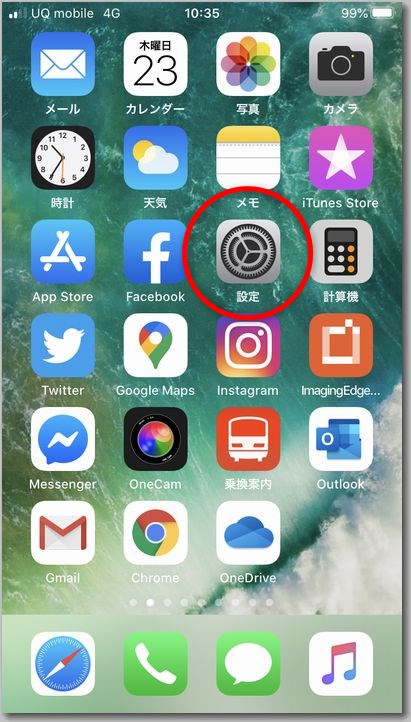
【手順2】
「Wi-Fi」をタップします。
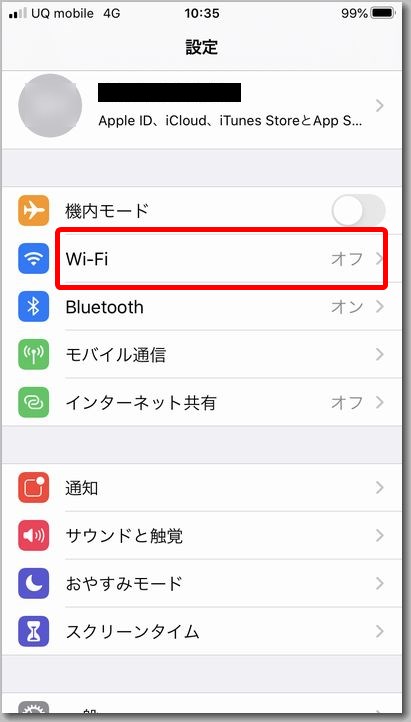
【手順3】
Wi-FiのスイッチをタップしてOFF ⇒ ONとします。
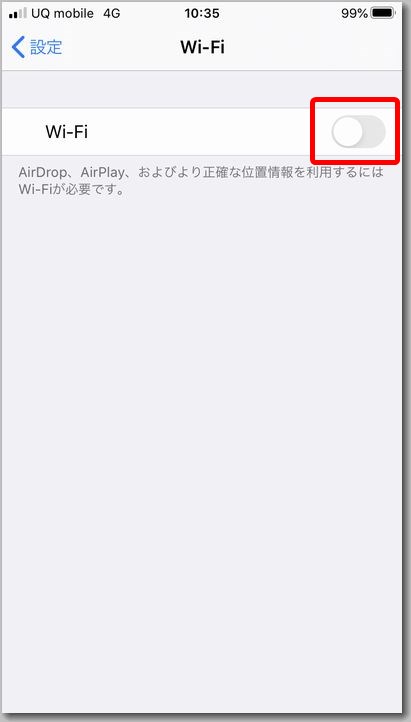
【手順4】
「Komeda_Wi-Fi」をタップします。
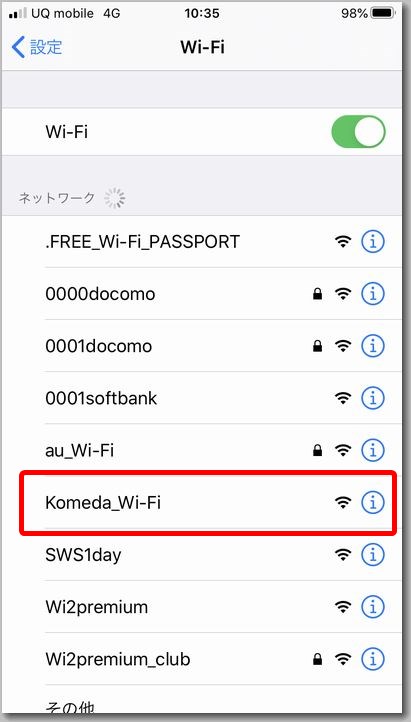
【手順5】
「インターネットに接続する」をタップします。
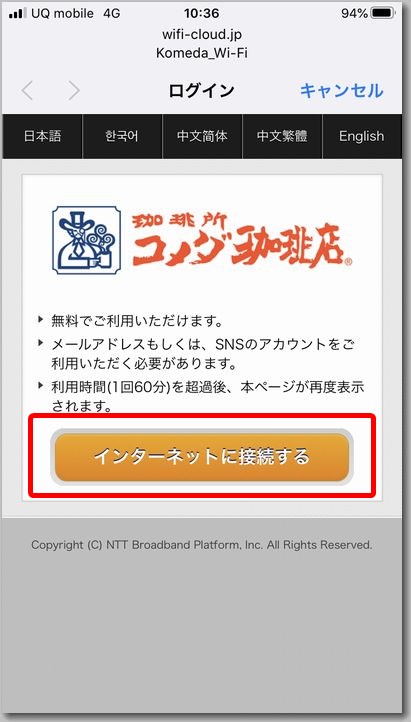
【手順6】
「メールアドレスで登録する」をタップします。
※他にも「Twitter」「Facebook」「Yahoo! Japan」などのアカウントでも登録可能です。
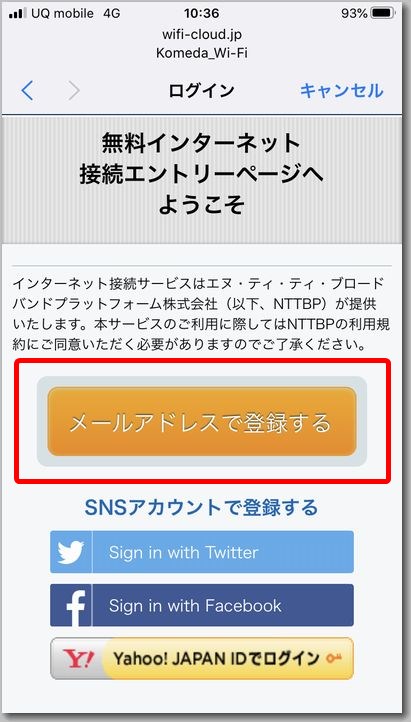
【手順7】
「利用登録」をタップします。
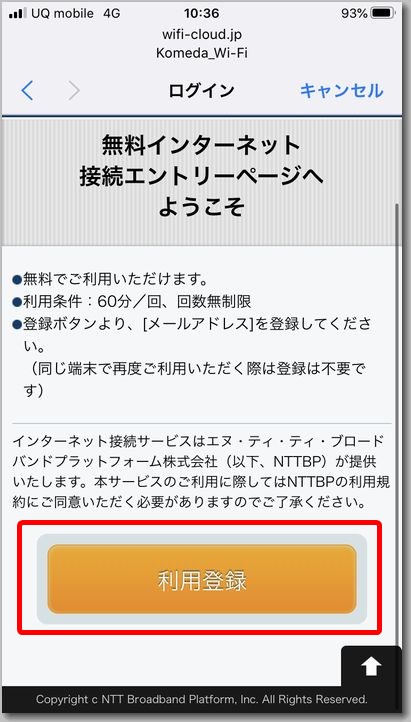
【手順8】
「同意する」をタップします。
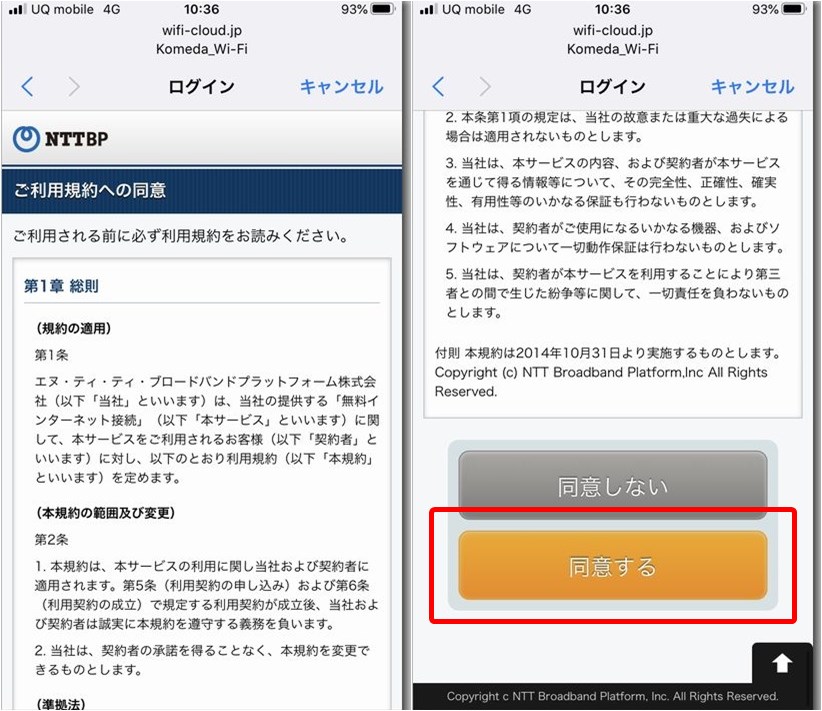
【手順9】
メールアドレスを入力して「確認」をタップします。
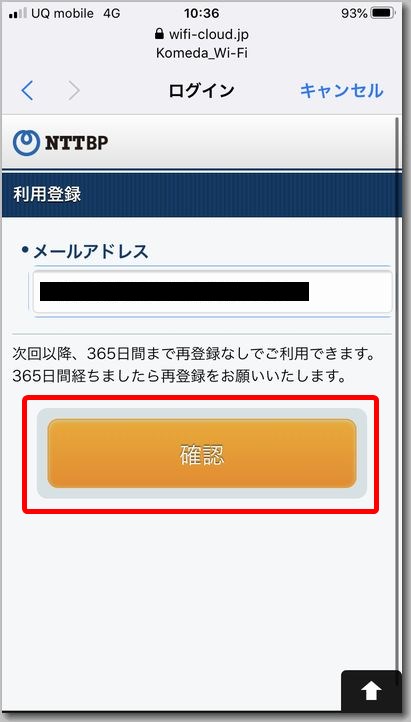
【手順10】
「登録」をタップします。
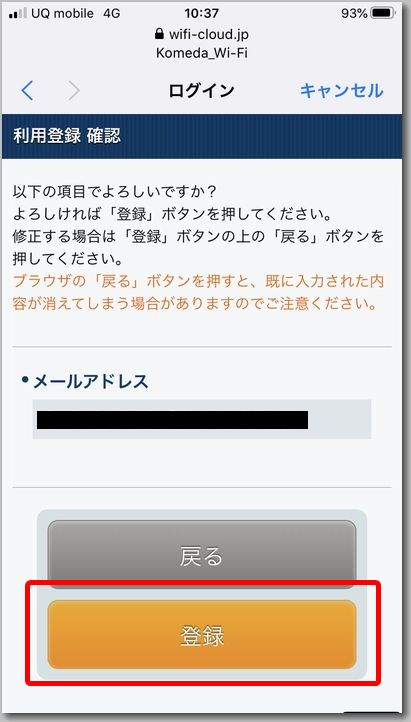
【手順11】
「同意する」をタップします。
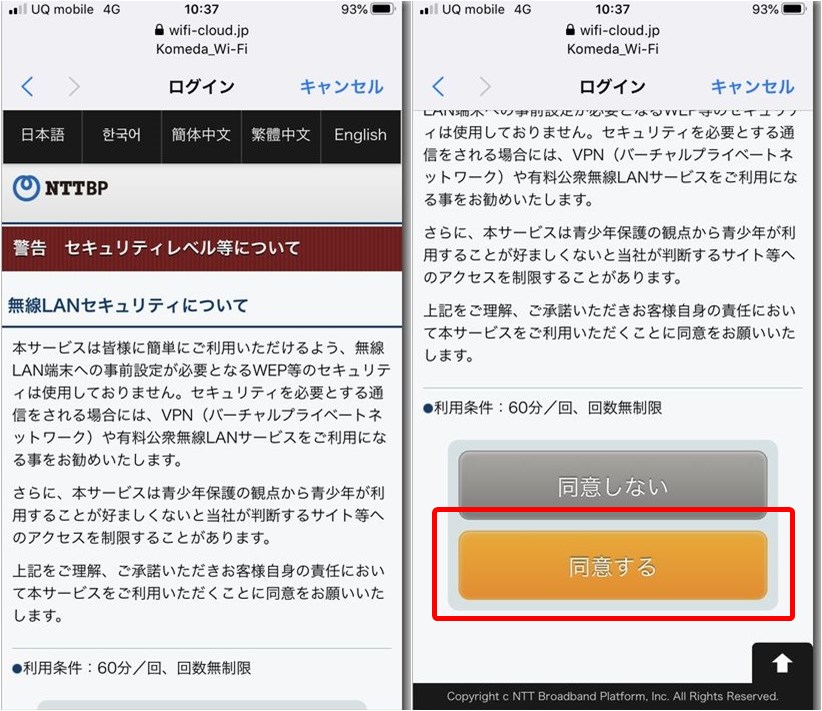
【手順12】
「完了」をタップします。
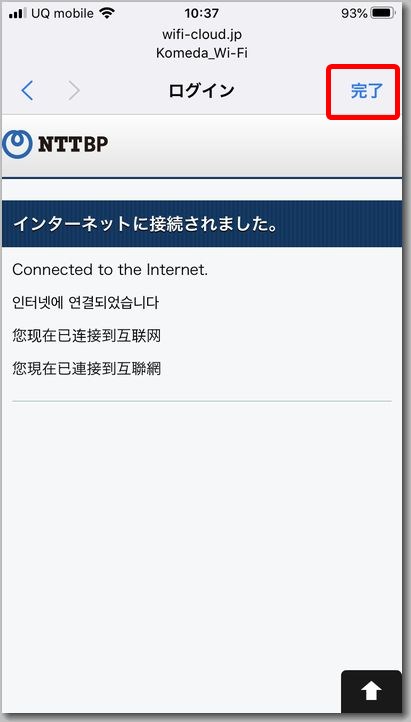
【手順13】
これで接続完了です。
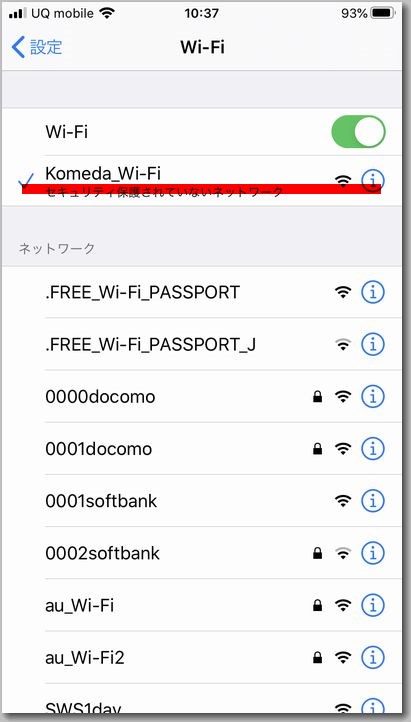
Androidスマホの場合
【手順1】
「設定」をタップします。
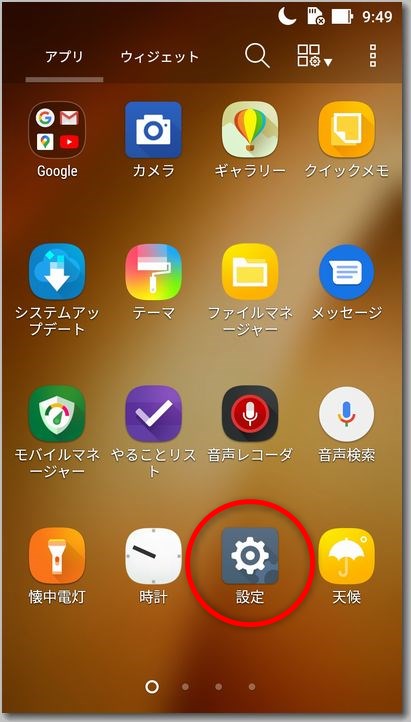
【手順2】
Wi-FiのスイッチをタップしてOFF ⇒ ONとします。
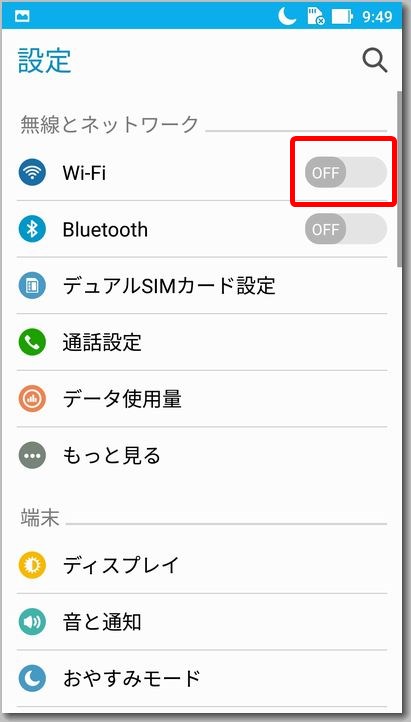
【手順3】
「Wi-Fi」をタップとします。
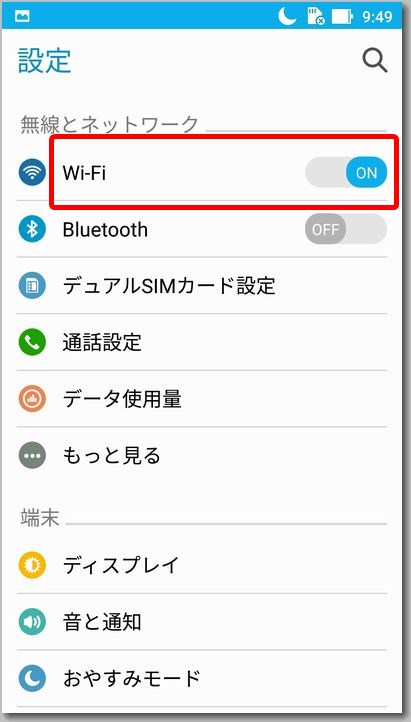
【手順4】
「PRONTO_FREE-Wi-Fi」をタップします。
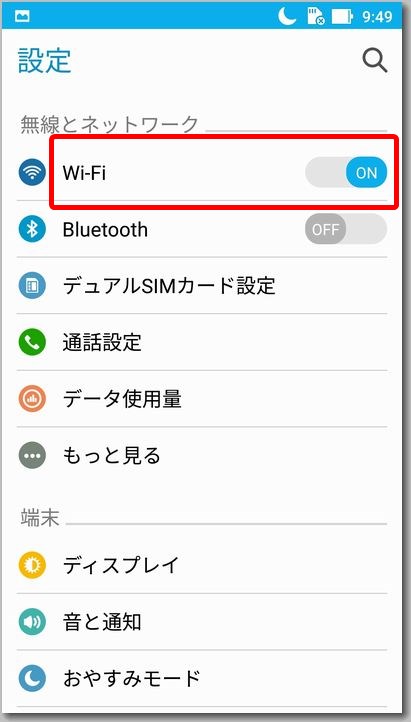
【手順5】
「接続」をタップします。
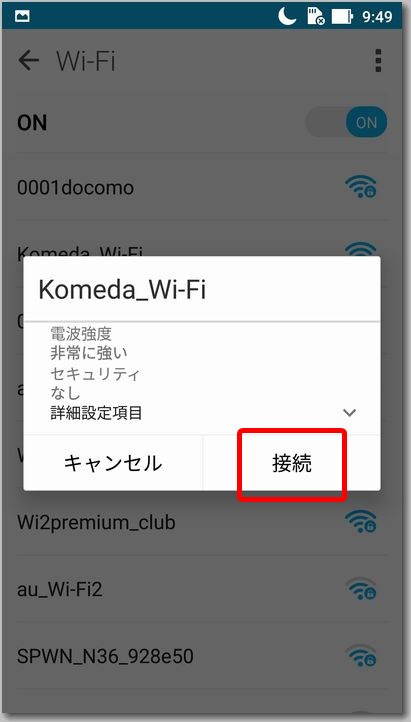
【手順6】
「インターネットに接続する」をタップします。
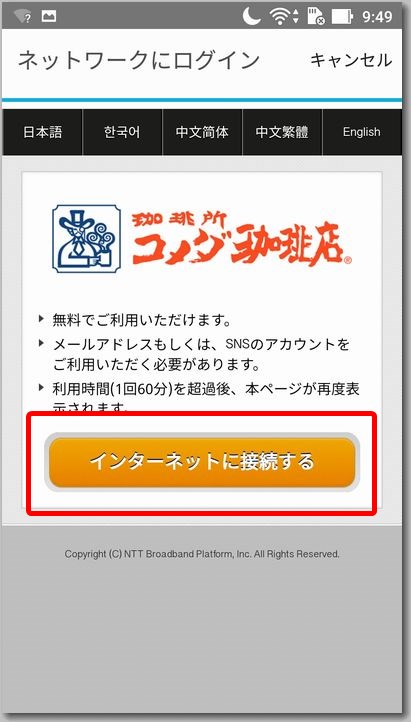
【手順7】
「インターネットに接続する」をタップします。
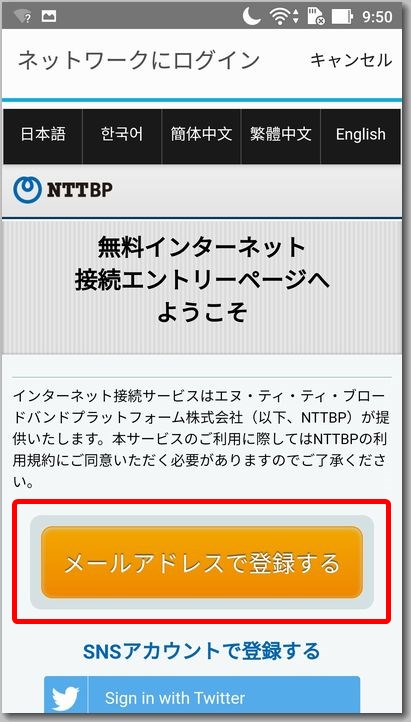
【手順7】
「利用登録」をタップします。
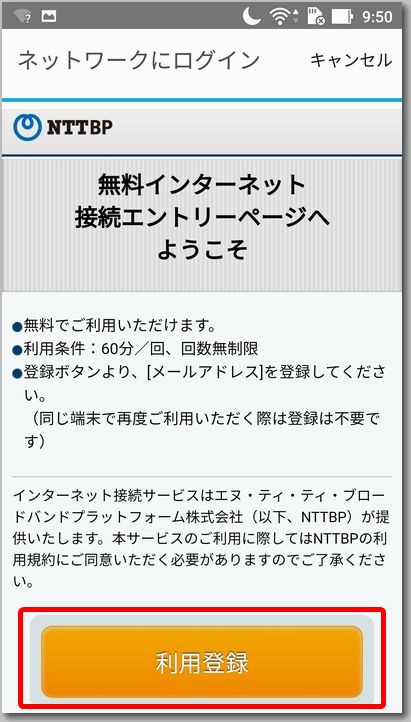
【手順8】
「同意する」をタップします。
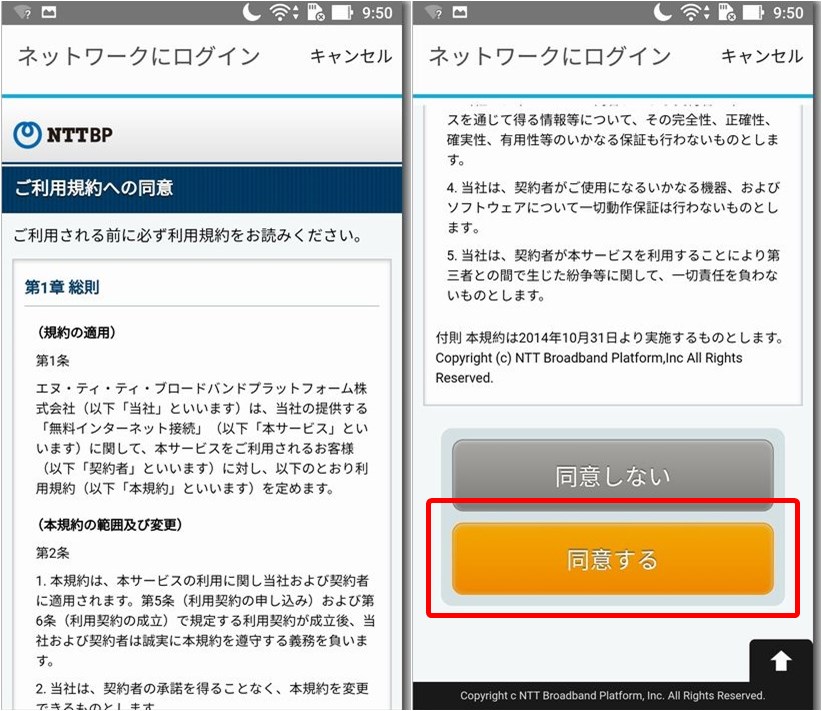
【手順9】
メールアドレスを入力して「確認」をタップします。
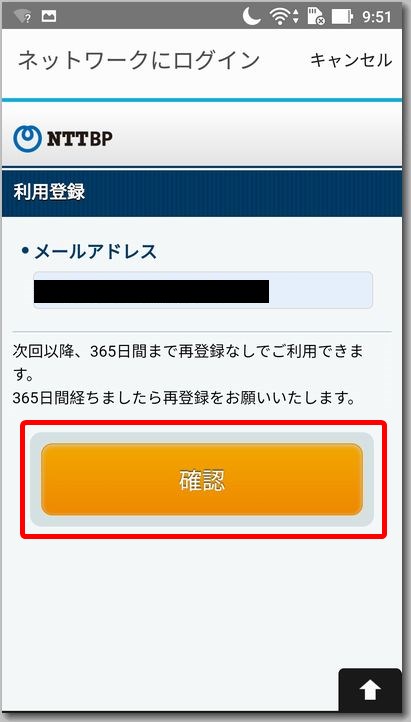
【手順10】
「登録」をタップします。
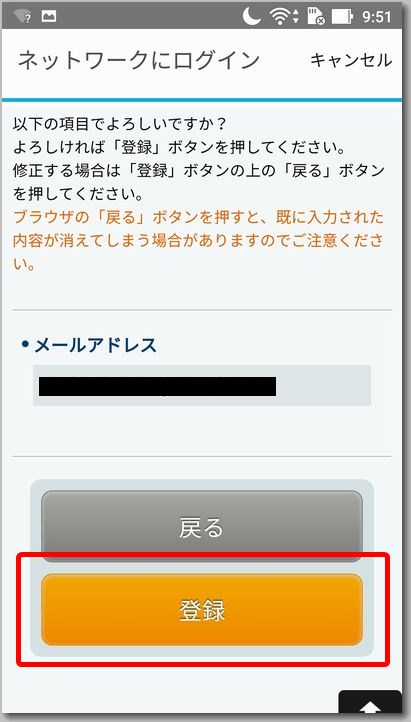
【手順11】
「同意する」をタップします。

【手順11】
※この画面は自動で消えます。
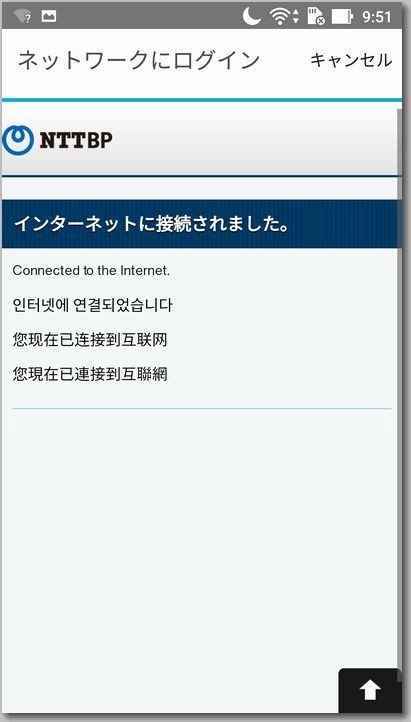
【手順12】
これで接続完了です。
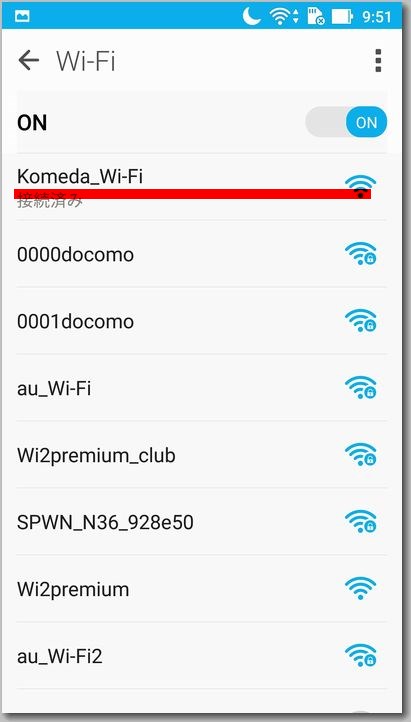
まとめ

コメダ珈琲の無料Wi-Fiはメールアドレスを登録するだけでいいので簡単。

1回60分だけど何度でも接続できるから実質無制限。でも常識の範囲内でね。
コメダ珈琲の無料Wi-Fiは利用時にメールアドレスを登録するだけで利用可能。1回60分使用可能なのですが、超過した場合は再度登録すれば再び接続できるので実質的に制限なく利用できるということです。これはなかなか便利! とはいっても常識の範囲内で利用するようにしましょうね。

他にもいろんなカフェやコンビニなどで無料WiFiが使えるので参考にしてね!




